"VisualBee nov" orodna vrstica »VisualBee New« je zlonamerni program za oglaševanje in ugrabitev brskalnika, ki izvaja preusmeritve brskanja in prikazuje oglase in posebne ponudbe neznanih prodajalcev. Kdaj "VisualBee Novo" toolbaris, spremeni domačo stran vašega brskalnika (v: search.conduit.com) in njegove nastavitve ter namesti neuporabno orodno vrstico v vašem brskalniku.
Drugi simptomi VisualBee novo" okužba z orodno vrstico so težave z internetno povezavo, počasno delovanje računalnika in obstoj datoteke "PriceGongIE.dll« znotraj naslednje poti:
“C:\Uporabniki\
VisualBee Novo toolbaris v paketu z drugimi programi za namestitev programske opreme in podjetje trdi, da program personalizira spletno izkušnjo po internetu.
Odstraniti "VisualBee Nova orodna vrstica” programsko opremo iz računalnika, uporabite spodnje korake:
* Kliknite tukaj če si želite ogledati podroben videoposnetek o odstranitvi VisualBee Nova orodna vrstica.

Kako odstraniti "VisualBee” programska oprema iz vašega računalnika:
Korak 1. Odstranite aplikacije, nameščene iz "VisualBee Novo« na nadzorni plošči.
1. Če želite to narediti, pojdite na Start > Nadzorna plošča.
{Začni > Nastavitve > Nadzorna plošča. (Windows XP)}

2. Dvokliknite, da odprete "Dodajanje ali odstranjevanje programov” če imate Windows XP oz
“Programi in lastnosti«, če imate Windows 8, 7 ali Vista.

3. Na seznamu programov poiščite in Odstranite/odstranite te aplikacije:
a.VisualBee Nova orodna vrstica (Od VisualBee Novo ) *
Opaziti*: Pri VisualBee Nova orodna vrstica okno za odstranitev, kliknite 2. možnost za popolno odstranitev VisualBee Nova orodna vrstica .
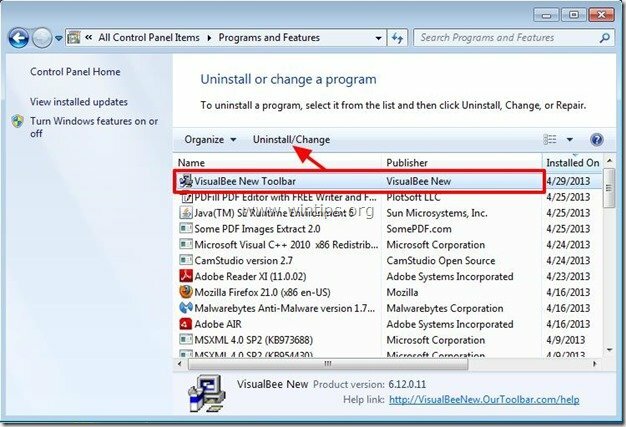
2. korak. Odstrani "VisualBee Nova orodna vrstica« in obnovite nastavitve svojega internetnega brskalnika.
internet Explorer, Google Chrome, Mozilla Firefox
internet Explorer
Kako odstraniti "Orodna vrstica VisualBee New iz Internet Explorerja in obnovite nastavitve iskanja IE.
1.Odprite Internet Explorer in nato odpri "Internetne možnosti”.
Če želite to narediti v meniju datotek IE, izberite »Orodja” > “Internetne možnosti”.
Opaziti*: V najnovejših različicah IE pritisnite "Oprema« ikona  v zgornjem desnem kotu.
v zgornjem desnem kotu.

2. Kliknite na "Napredno” zavihek.

3. Izberite "Ponastaviti”.

4. Označite (da omogočite) "Izbrišite osebne nastavitve” polje in izberite “Ponastaviti”.

5. Ko je dejanje ponastavitve končano, pritisnite "Zapri« in nato izberite »v redu” za izhod iz možnosti Internet Explorerja.

6. Znova zaženite brskalnik.
7. Znova odprite Internet Explorer in v meniju datotek IE izberite »Orodja” > “Upravljanje dodatkov”.

8. Izberite »Orodne vrstice in razširitve« na levem podoknu in nato onemogoči vse "VisualBee Nova orodna vrstica” razširitve.
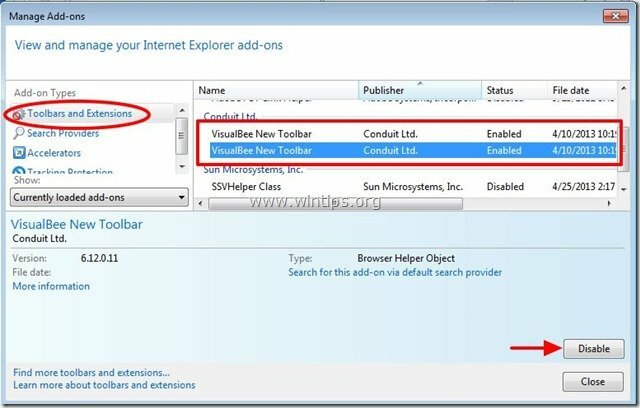
9. Kliknite na "Ponudniki iskanja” možnosti v levem podoknu. Najprej izberite in »Nastavi na privzeto” ponudnik iskanja drug iskalnik kot “VisualBee Novo prilagojeno spletno iskanje”.
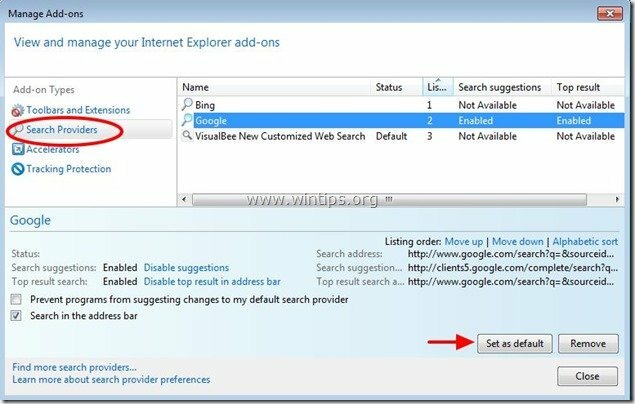
10. Nato izberite "VisualBee Novo prilagojeno spletno iskanje« in kliknite Odstrani.
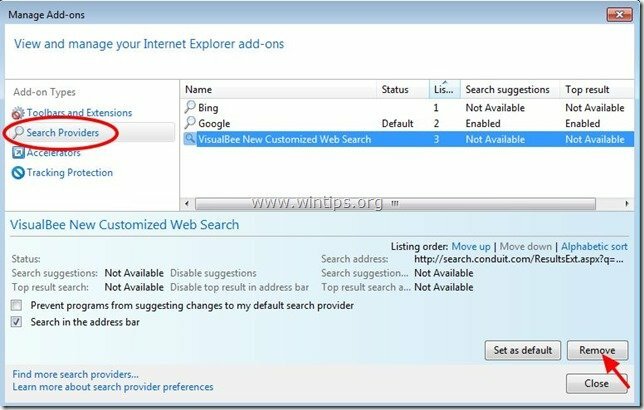
9. Zaprite vsa okna Internet Explorerja in nadaljujte 3. korak.
Google Chrome
Kako odstraniti "Orodna vrstica VisualBee New iz Google Chroma in obnovite nastavitve iskanja v Chromu.
1. Odprite Google Chrome in pojdite v meni Chroma  in izberite "Nastavitve".
in izberite "Nastavitve".
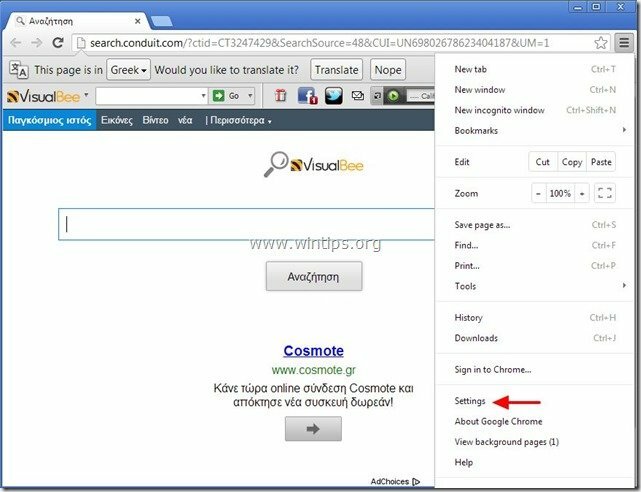
2. Poišči "Na začetku"razdelek in izberite"Nastavite strani".
![odstrani-visualbee-toolbar-chrome[3] odstrani-visualbee-toolbar-chrome[3]](/f/f831cdff68048c25742ab22565fd35b4.jpg)
3.Izbriši "search.conduit.com" iz zagonskih strani s pritiskom na "X" simbol na desni.

4.Nastavite želeno zagonsko stran (npr. http://www.google.com) in pritisnite "v redu".

5. Spodaj "Videz", potrdite, da omogočite "Pokaži gumb Domov” in izberite “Spremeni se”.
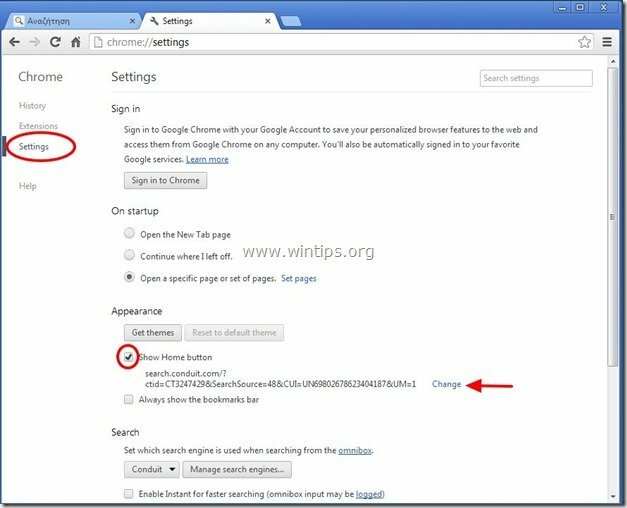
6.Izbriši "search.conduit.com” vnos iz “Odpri to stran" škatla.
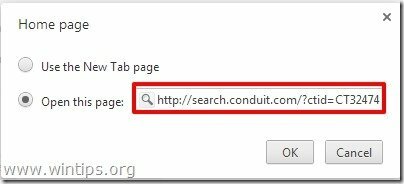
7.Vrsta (če ti je všeč) vam je bila ljubša spletna stran da se odpre, ko pritisnete tipko "Domača stran” gumb (npr. www.google.com) oz pustite to polje prazno in pritisnite "v redu”.

5. Pojdi do "Iskanje"razdelek in izberite"Upravljanje iskalnikov".
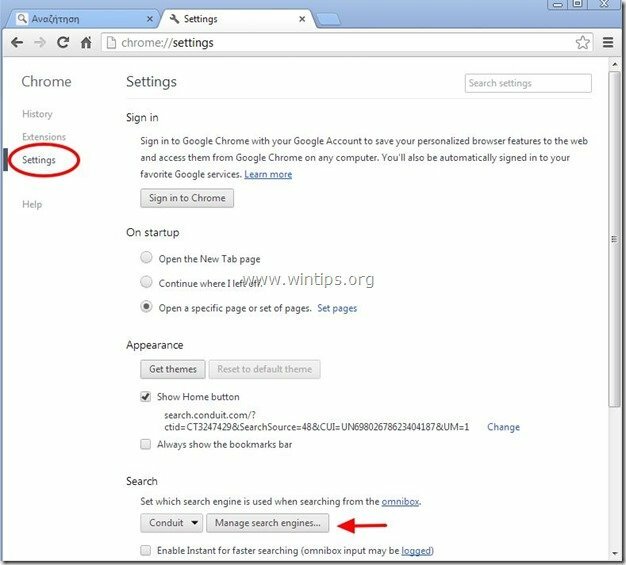
6.Izberite želeni privzeti iskalnik (npr. iskanje Google) in pritisnite "Nastavi kot privzeto".

7. Nato izberite "search.conduit.com" iskalnik in odstrani ga s pritiskom na "X" simbol na desni. izberite "v redu" zapreti "Iskalniki"okno.

8. izberite "Razširitve"na levi strani.

9. V "Razširitve" opcije Odstrani ""VisualBee Novo" razširitev s klikom na ikono za recikliranje na desni.
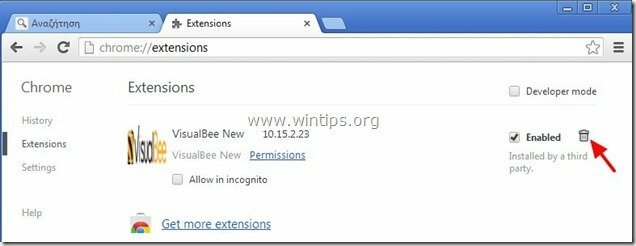
10. Zaprite vsa okna Google Chrome in strroceed do 3. korak.
Mozilla Firefox
Kako odstraniti "Orodna vrstica VisualBee New iz Mozilla Firefox in obnovite nastavitve iskanja v Firefoxu..
1. Kliknite na "Firefox" gumb menija v zgornjem levem kotu okna Firefox in pojdite do “Pomagaj” > “Informacije o odpravljanju težav”.

2. V "Informacije o odpravljanju težav” okno, pritisnite “Ponastavite Firefox” gumb za ponastavite Firefox na privzeto stanje.

3. Pritisnite "Ponastavite Firefox" ponovno.

4. Ko je ponastavitev končana, se Firefox znova zažene.
5. V Firefoxovem meniju pojdite na "Orodja” > “Upravljanje dodatkov”.

6. Izberite "Razširitve" na levi in se prepričajte, da »VisualBee Novo»razširitve ne obstajajo. *
* Če "VisualBee Novo"" obstajajo razširitve, nato izberite "VisualBee Novo” referenca in izberite “Odstrani”.
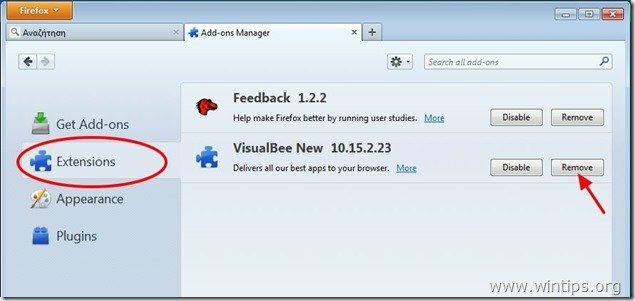
7. Izberite "Vtičniki« na levi in se prepričajte, da »Vtičnik Conduit” ne obstaja, sicer ga onemogočite s pritiskom na “Onemogoči” gumb.
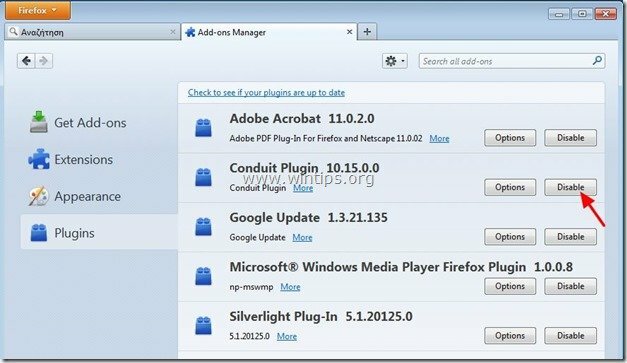
8.Zaprite vse Firefox okna in nadaljujte do naslednji korak.
3. korak: Očistite preostale vnose v registru z uporabo »AdwCleaner«.
1. Prenesite in shranite "AdwCleaner” pripomoček na namizju.

2. Zaprite vse odprte programe in Dvojni klik odpreti "AdwCleaner" z namizja.
3. Pritisnite "Izbriši”.
4. Pritisnite "v redu” v oknu “AdwCleaner – Informacije” in pritisnite “v redu" ponovno da znova zaženete računalnik.

5. Ko se računalnik znova zažene, blizu Informacijsko okno »AdwCleaner« (readme) in nadaljujte na naslednji korak.
4. korak. Čisti vaš računalnik ne ostane zlonamerne grožnje.
Prenesi in namestite eden najbolj zanesljivih BREZPLAČNIH programov za preprečevanje zlonamerne programske opreme danes za čiščenje vašega računalnika pred preostalimi zlonamernimi grožnjami. Če želite biti nenehno zaščiteni pred grožnjami zlonamerne programske opreme, obstoječimi in prihodnjimi, vam priporočamo, da namestite Malwarebytes Anti-Malware PRO:
Malwarebytes™ zaščita
Odstrani vohunsko, oglasno in zlonamerno programsko opremo.
Začnite svoj brezplačen prenos zdaj!
*Če ne veste, kako namestiti in uporabljati »MalwareBytes Anti-Malware«, preberite te navodila.
nasvet: Da zagotovite, da je vaš računalnik čist in varen, izvedite popolno skeniranje Malwarebytes' Anti-Malware v "Varnem načinu" Windows.*
*Če želite preklopiti v varen način Windows, pritisnite "F8", ko se vaš računalnik zažene, preden se prikaže logotip Windows. Ko "Meni z naprednimi možnostmi sistema Windows” se prikaže na vašem zaslonu, uporabite puščične tipke na tipkovnici, da se pomaknete na Varni način možnost in nato pritisnite “ENTER“.
5. korak. Očistite neželene datoteke in vnose.
Uporaba "CCleaner” program in nadaljujte z čist vaš sistem iz začasne internetne datoteke in neveljavni vnosi v register.*
*Če ne veste, kako namestiti in uporabljati "CCleaner", preberi te navodila.
